В настоящее время большинство пользователей Windows предпочитают использовать устройства Bluetooth, такие как динамики, мыши или клавиатура. Если вас беспокоит оставшийся заряд батареи, Windows 11 позволяет быстро проверить время автономной работы устройств Bluetooth в приложении «Настройки». Он может не отображать оставшееся время автономной работы устройств Bluetooth, если не установлены соответствующие драйверы. Но когда это работает, это удобно.
В этой статье gearupwindows мы расскажем вам, как проверить время автономной работы устройства Bluetooth в Windows 11 и 10. Вот как это сделать.
Как проверить срок службы батареи устройства Bluetooth в Windows 11?
Шаг 1. Подключите устройство Bluetooth к компьютеру, если оно еще не установлено. Также убедитесь, что он включен.
Шаг 2. Когда закончите, откройте приложение «Настройки», нажав Окна + я клавиши с клавиатуры.

Шаг 3. Выберите Bluetooth и устройства категорию на левой боковой панели настроек Windows.
Шаг 4. Справа вы увидите устройства Bluetooth, сопряженные с вашим компьютером.
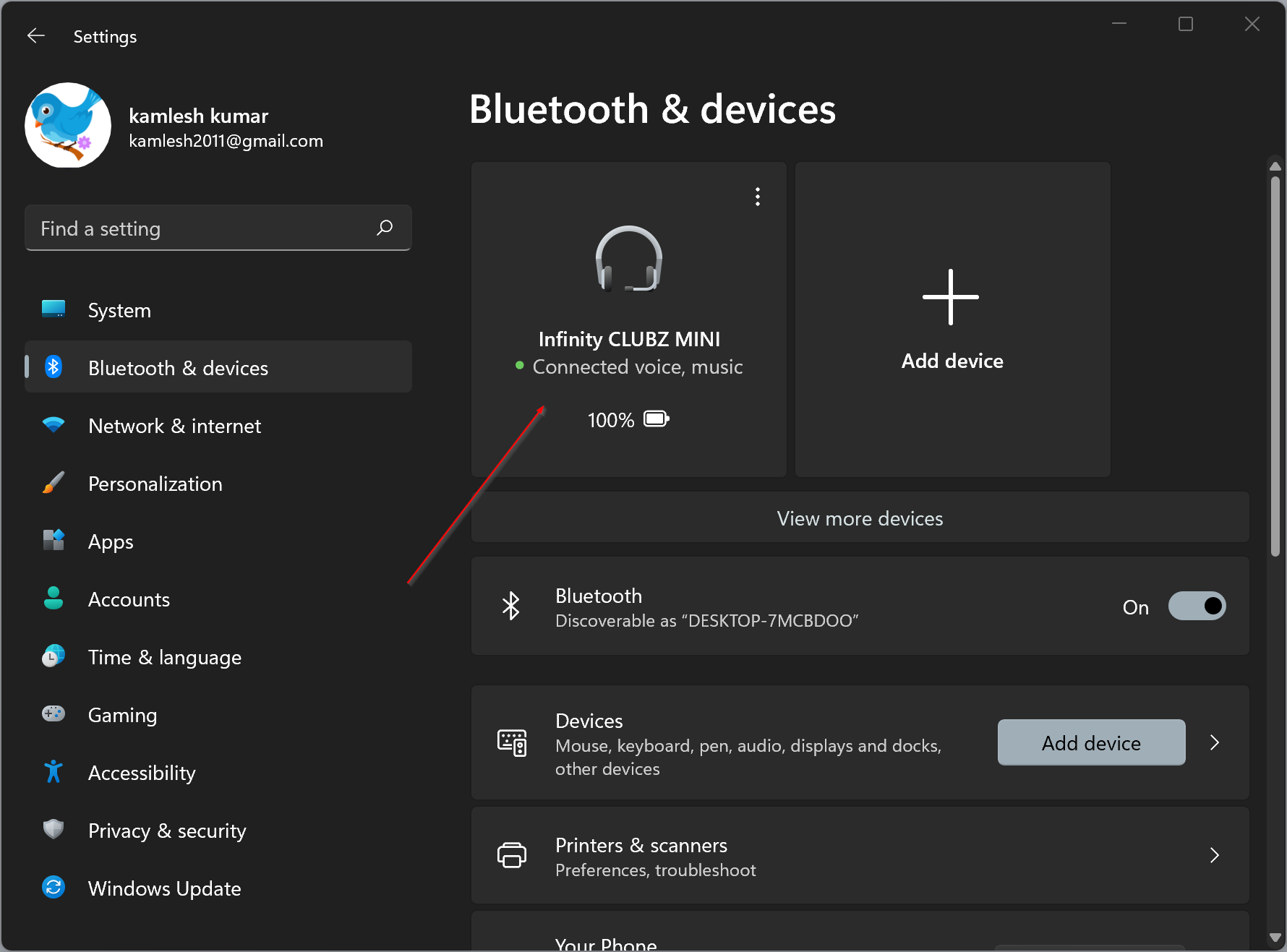
Здесь вы увидите оставшийся заряд батареи прямо под названием устройства, если ваше устройство поддерживает отображение времени автономной работы в настройках. Например, на изображении выше вы можете увидеть оставшийся заряд батареи в процентах (например, 100%) и значок индикатора полного заряда батареи.
Если на плитке устройства Bluetooth нет индикатора заряда батареи, возможно, вы используете старое устройство, которое не поддерживает эту функцию, или драйверы установлены неправильно. Пожалуйста, обратитесь к документации вашего устройства, чтобы узнать, поддерживает ли ваше устройство Bluetooth отображение оставшегося заряда батареи.
Как просмотреть время автономной работы устройства Bluetooth в Windows 10?
Чтобы просмотреть уровень заряда батареи совместимых устройств Bluetooth в Windows 10, выполните следующие действия:
Шаг 1. Сначала откройте настройки Windows, нажав Окна + я ключей или другими способами.

Шаг 2. Когда появятся настройки Windows, щелкните значок Устройства вариант.
Шаг 3. Затем выберите Bluetooth и другие устройства на левой боковой панели настроек.

Шаг 4. С правой стороны «Bluetooth и другие устройства», вы увидите индикатор заряда батареи в процентах справа для устройства Bluetooth.
Если вы не видите индикатор заряда батареи, скорее всего, вы используете не поддерживаемую версию Windows 10 или само ваше устройство Bluetooth не поддерживает эту функцию. Обновите Windows 10, и если это не поможет, не стесняйтесь обращаться к производителю устройства.
